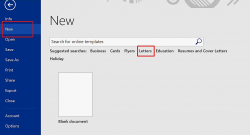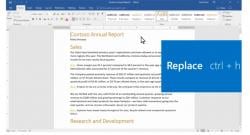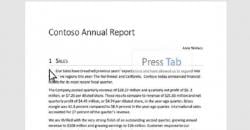Cara Menghapus Halaman Kosong di Word dengan Mudah
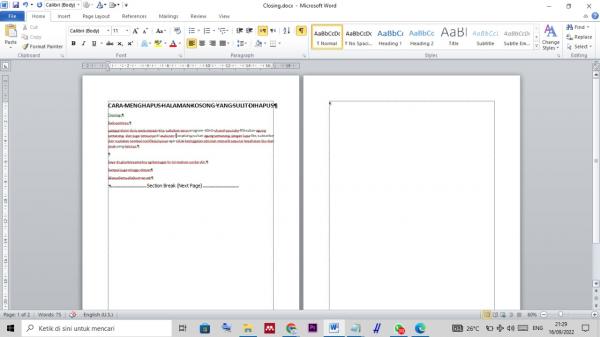

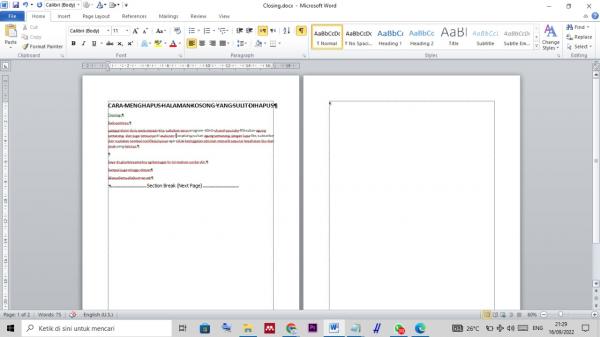
Menghapus halaman kosong juga bisa dilakukan dengan menempatkan kursor di awal halaman setelah halaman yang ingin Anda hapus. Lalu tekan tombol hapus.
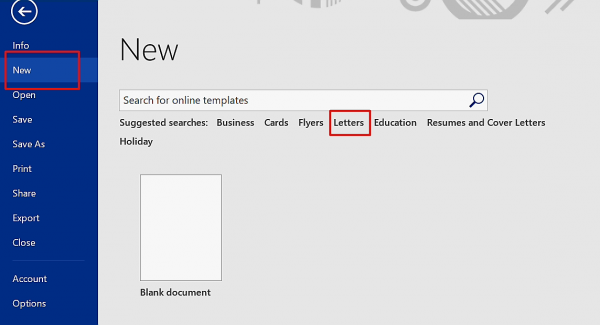
Anda juga bisa menggunakan Ctrl+Page Up Windows agar lebih cepat dalam pencarian halaman kosong yang ingin dihapus.
Terakhir, Anda dapat menggunakan fungsi Layout dan Breaks di Word untuk mengelola halaman kosong. Ini adalah metode yang berguna jika Anda ingin menghapus halaman kosong di tengah dokumen.
Dengan menggunakan metode ini, Anda dapat mengelola pemisah halaman dan memastikan bahwa halaman kosong tidak muncul secara tak terduga di dokumen Anda.
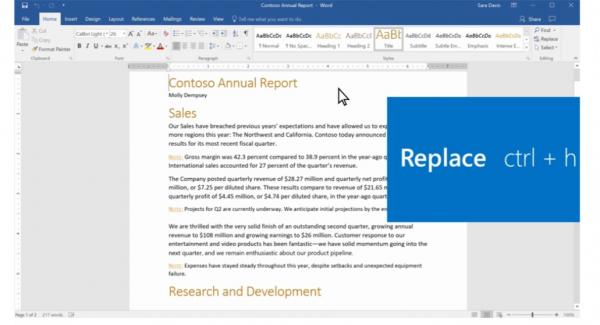
Dengan mengikuti salah satu dari metode di atas, Anda dapat dengan mudah menghapus halaman kosong yang tidak diinginkan di dokumen Word Anda. Pastikan untuk memilih metode yang paling sesuai dengan situasi dokumen Anda.
Editor : Arbi Anugrah